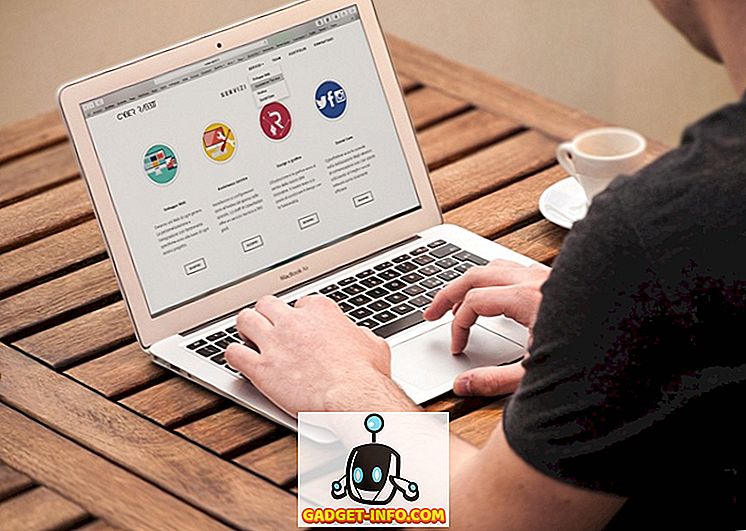„Google I / O 2016“ yra tiesiog už kampo, o „Google“ skubėjo paleisti naujas programas. Praėjusią savaitę bendrovė pristatė naują naujovišką klaviatūros programą, pavadintą „GBoard“, skirtą „iPhone“ (yra „Android“ alternatyva, kurią galite naudoti), ir šią savaitę kompanija pradėjo veikti ir pradėjo naują „Messaging“ programą, pavadintą „Spaces“. Kaip „Google“ ją apibūdina, programa yra „mažų grupių bendrinimo priemonė“, bet mums atrodo, kad tai yra „Google+“ ir „Pinterest“ tarpas. Tai pasakius, atrodo gana kietas, todėl pateksime į tai, ką tiksliai suteikia erdvės, ar mes?
Kas yra „Google“ erdvės?
Kaip ir „GBoard“ klaviatūros programa, leidžianti bendrinti nuorodas, vaizdus, GIF ir pan. Tiesiogiai iš klaviatūros, „Google“ erdvių programa leidžia bendrinti nuorodą, vaizdo įrašą, vaizdą ar pastabą su žmonių grupe nepaliekant programos . Jei turite pokalbių grupėje pokalbių programose, pvz., WhatsApp, ir norite bendrinti vaizdo įrašą ar nuorodą į puikų straipsnį, turite tai perjungti iš skirtingų programų. Na, „Google Spaces“ planuoja padaryti grupines diskusijas jums paprastas. Būkite planuojama kelionė ar tiesiog diskusija, Spaces turėtų padaryti daug lengviau.
„Google“ paieškos paslaugos, „YouTube“ ir „Chrome“ naršyklės variklis yra integruotos į „Spaces“ programą, kad įsitikintumėte, jog nereikia palikti programos, kad galėtumėte bendrinti vaizdus, vaizdo įrašus, straipsnius ir tt Be to, jame yra vėsius pokalbio vaizdas, leidžiantis žiūrėdami vaizdo įrašus peržiūrite pokalbius. Taigi dabar, kai žinote, ką siūlo „Google Spaces“, kaip tai naudoti:
Kaip naudotis „Google Spaces“?
„Google“ erdvės yra „Android“, „iOS“, „web“ ir „Chrome“ programos. Taigi, įdiekite programą savo atitinkamuose įrenginiuose arba tiesiog pereikite į spaces.google.com ir nueikite. Įdiegę programą, galite naudoti vieną iš „Gmail“ paskyrų, kad galėtumėte prisijungti prie programos, pakviesti žmones ir pradėti diskusiją. Taigi, be jokių papildomų veiksmų, kaip tai naudoti:
1. Sukurkite erdvę ir pakviesti žmones
Pirma, jums reikės sukurti erdvę, kad pradėtumėte diskusiją grupėje. Norėdami tai padaryti, tiesiog bakstelėkite „ Sukurti erdvę“ ir bus sukurta nauja erdvė. Tada galite pervadinti erdvę ir pakviesti žmones iš „ Pakviesti per .. “ mygtuką. Jūs galite tiesiog bakstelėti mygtuką, kad išsiųstumėte savo kosmoso nuorodą per bet kurią pranešimų programą, el. Paštą, „Facebook“, „Twitter“ ir pan., Arba galite tiesiog nukopijuoti nuorodą ir įklijuoti ją bet kur. Kiekvienas, kuris turi nuorodą į jūsų erdvę, galės jį peržiūrėti . Kai gavėjas atidaro nuorodą „Spaces“, jis / ji gaus galimybę prisijungti prie jo.

2. Bendrinkite daiktus nepalikdami programos
Sukūrę erdvę ir pridėję žmonių prie jo, galite lengvai pradėti bendrinti daiktus iš programos. Jūs galite tiesiog patekti į „Space“ ir palieskite piktogramą „ Spaces “ (kuri atrodo kaip Telegramos piktograma) apatinės juostos centre ir pamatysite keturis skirtukus, skirtus bendrinti nuorodas, „YouTube“ vaizdo įrašus, vaizdus iš galerijos ir tekstinę pastabą .

Nuorodų skirtuke galite tiesiogiai įvesti nuorodą arba atlikti „Google“ paiešką ir tada bendrinti nuorodą bakstelėję žemiau esantį mygtuką „ Įtraukti į erdvę “. Ji taip pat prisimena praeityje bendrai naudojamus ryšius, kad galėtumėte juos dar kartą bendrinti skirtingoms grupėms be vargo darant „Google“ paiešką.

„YouTube“ skirtukas leidžia bendrinti vaizdo įrašus su „Space“, atlikdami paiešką „YouTube“, ir jis taip pat parodo neseniai žiūrėtus vaizdo įrašus, kad galėtumėte lengvai juos bendrinti. Jums tereikia atidaryti „YouTube“ vaizdo įrašą ir bakstelėkite mygtuką „ Pridėti į erdvę “.

Trečiasis skirtukas, tai yra Vaizdai, leidžia bendrinti nuotraukas iš įrenginio galerijos, o ketvirtasis skirtukas leidžia bendrinti pastabas arba rašyti įrašą.

Iš esmės, įdiegę „Spaces“, nereikės perjungti „Chrome“ arba „YouTube“, kad bendrintumėte nuorodą ar vaizdo įrašą, nes dvi „Google“ paslaugos yra gerai užklijuotos programoje.
3. Turėkite diskusiją ir patikrinkite veiklą
Pradėję bendrinti nuorodas į „Space“, galite naudoti vėsią pokalbio vaizdą programoje. Pavyzdžiui, kai bendrinate pastabą ar vaizdo įrašą, galite perskaityti užrašą viršutinėje arba vaizdo įrašo viršuje (tik „Android“), o perskaitę įvairias „Space“ pastabas. Be to, galite keistis nuorodomis, vaizdais, vaizdo įrašais ir net lipdukais įvairiuose „Space“ įrašuose .

Be to, jei manote, kad svarbi diskusijos vieta buvo pamesta anksčiau, galite tiesiog atlikti paiešką nuorodos, vaizdo ar vaizdo įrašo vietoje .

Jei „App“ sukūrėte daug „Spaces“, tai gali būti gana sunku neatsilikti nuo visų diskusijų. Laimei, „Spaces“ turi skirtuką „ Veikla “, kuris parodo visus įvykius įvairiose erdvėse.

4. Pritaikykite erdvės patirtį
Nors diskusijos yra geros, kai kurios iš jų gali tapti nemalonia patirtimi ir tai yra priežastis, kodėl jums reikia pritaikyti erdvių patirtį. Norėdami tai padaryti, įveskite erdvę ir paspauskite trijų taškų mygtuką, kur gausite galimybes patikrinti žmones, kurie yra erdvės dalis, redaguoti erdvės pavadinimą, pritaikyti erdvę, nutildyti erdvę ir ištrinti erdvę.

Jei esate erdvės savininkas ir norite pašalinti ką nors iš jo, galite pereiti į „ Žmonės šioje erdvėje “ ir paspauskite šalia trijų taškų esantį mygtuką ir pasirinkite „Pašalinti vartotoją“ arba „Blokuoti ir pašalinti naudotoją“ . Pasirinkus parinktį „ Tinkinti erdvę “, galite pridėti nuotrauką prie vietos antraštės kartu su spalviniu akcentu. Svarbu pažymėti, kad šios funkcijos yra prieinamos tik erdvės savininkams. Tačiau ne savininkai turi galimybę palikti ar nutildyti erdvę.

5. Naudokite „Spaces Chrome“ plėtinį
„Google“ erdvių patirtis „Android“, „iPhone“ ir „Web“ yra gana identiška, išskyrus kelis nedidelius skirtumus, pvz., „YouTube“ integracijos internete trūkumą. Tačiau, jei naudojate „Google Chrome“ savo kompiuteryje ar „Mac“, jums nereikia atidaryti „Spaces“ atidarytų bendrinimo poreikių. Vietoj to galite tiesiog įdiegti „Spaces Chrome“ plėtinį, kuris leidžia kurti naujas vietas ir bendrinti nuorodas.

Pavyzdžiui, jūs skaitote straipsnį internete ir norite ją bendrinti su žmonėmis, esančiais erdvėje, galite tiesiog paspausti „Spaces“ plėtinį, įveskite tarpą ir spustelėkite mygtuką „Siųsti“. Gana paprasta, tiesa?
Mūsų patirtis naudojant „Google Spaces“
Žmonės jau yra „Spaces“ kaip „Slack“ konkurentai, nes abi programos skirtos bendradarbiauti, bet manau, kad dar per anksti pasakyti, kad atsižvelgiant į „Spaces“ yra labiau orientuotas į vartotoją, o „Slack“ yra skirta verslo vartotojams. Tai pasakius, „Google“ dažniausiai naudojamų paslaugų, pvz., „Search“, „YouTube“ ir „Chrome“ integravimas erdvėse neabejotinai sudaro puikią bendradarbiavimo patirtį. Naudodamiesi mes nustatėme, kad programa yra gana naudinga bendrai naudoti grupę, ir mes galime net rimtai pagalvoti apie tai kaip pranešimų programą, jei „Google“ prideda „vienas ant vieno“ pokalbių funkciją.
Tačiau ne visi yra gerai su „Google Spaces“, o žmonės, naudojantys „Google“ programų paskyrą, negali prisijungti prie programos. Be to, programos vartotojo sąsaja iš pradžių gali šiek tiek painioti, bet kai tik pradėsite naudoti daugiau, turėtumėte jį pakabinti. Apskritai, mes manome, kad programa yra geras pirmasis „Google“ išleidimas, ir tikimės, kad kompanija ją rimtai vertins, o ne tik išbandydama ją kaip eksperimentinę programą.
Pasiruošę pradėti puikias diskusijas su „Spaces“?
UI problemos šalinamos, „Google Spaces“ yra kietas bendrinimo įrankis, kurį reikia patikrinti. Jei jums patinka aptarti įvairias temas su draugais apie „WhatsApp“ ar „Facebook“ grupes, jūs tikrai įvertinsite „Spaces“ integruotas galimybes. Taigi, įdiekite programą savo prietaise ir gaukite dalijimosi ar aptarimo. Taip pat nepamirškite pranešti mums, kaip jums patinka „Spaces“ programa. Žemiau pateiktame komentarų skyriuje išjungtas garsas.